
苹果手机怎么取消来电图片显示 苹果手机来电显示图片设置步骤
发布时间:2023-10-14 13:28:36 来源:三公子游戏网
苹果手机怎么取消来电图片显示,苹果手机作为目前市场上最受欢迎的智能手机之一,其强大的功能和人性化的设计备受用户青睐,有时候我们可能并不希望来电时显示图片,因为这不仅会占用手机的存储空间,还可能泄漏个人隐私。如何取消苹果手机的来电图片显示呢?下面将为大家介绍一些简单的设置步骤,帮助大家解决这个问题。
苹果手机来电显示图片设置步骤
方法如下:
1.打开苹果手机上的“照片”,进入相册。
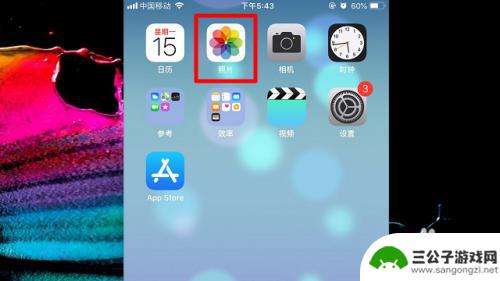
2.点击图片进入,选择左下角小方框加上箭头图标。如图。
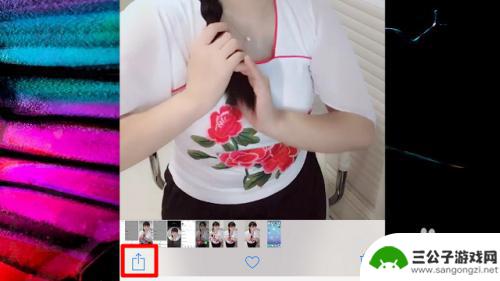
3.在屏幕最下方往左滑。
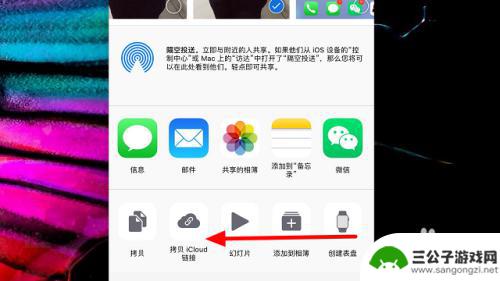
4.找到“指定给联系人”,点击它。
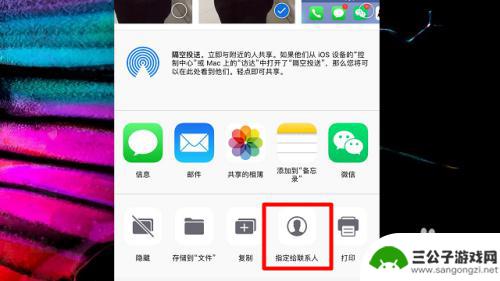
5.选择要设置来电图片的“联系人名字”。
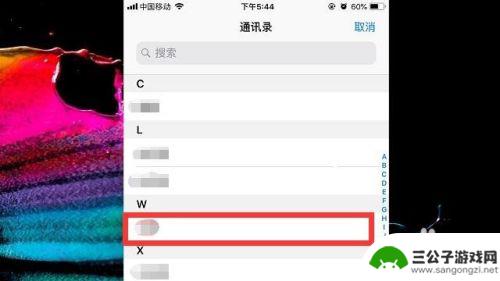
6.缩放、移动图片,设置头像显示区域。然后点击“选取”。
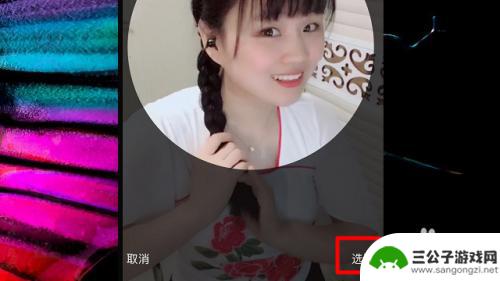
7.最后点击“更新”即可。
以上是关于如何取消苹果手机来电图片显示的全部内容,如果有不清楚的用户可以参考小编提供的步骤进行操作,希望对大家有所帮助。
热门游戏
-
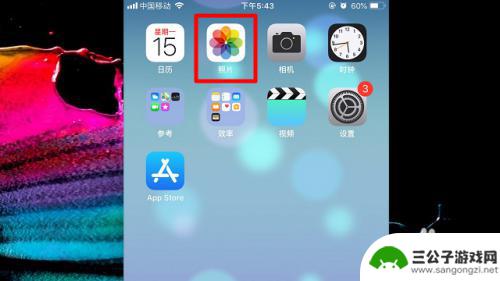
苹果手机如何来电图片 苹果手机来电显示图片设置步骤
苹果手机来电显示图片设置步骤简单易操作,用户只需进入手机设置中,点击电话选项,然后选择来电显示图片,接着从相册中选择想要设置的图片即可,这样当有来电时,手机屏幕将显示设置的图片...
2024-10-21
-
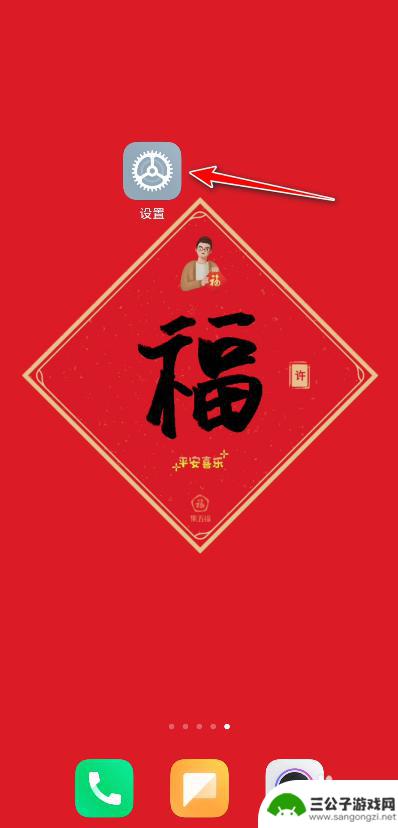
小米手机如何显示来电图片 小米手机来电界面怎么调整
小米手机作为一款备受喜爱的智能手机品牌,其独特的设计和强大的功能备受用户青睐,其中来电界面的显示更是用户关注的焦点之一。小米手机如何显示来电图片?如何调整来电界面呢?让我们一起...
2024-11-16
-
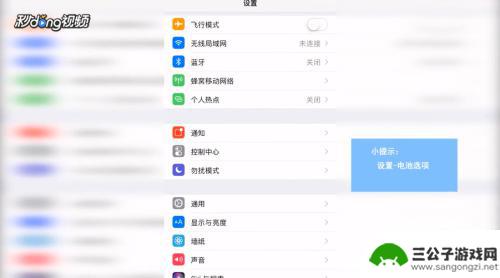
苹果14手机电池电量图标大小在哪设置 苹果手机电池电量显示设置步骤
苹果14手机电池电量图标大小在哪设置,在使用苹果14手机时,我们经常会注意到电池电量的显示,这对于我们合理管理手机的电量非常重要,有时候我们可能会发现电池电量图标的大小不符合自...
2023-11-04
-
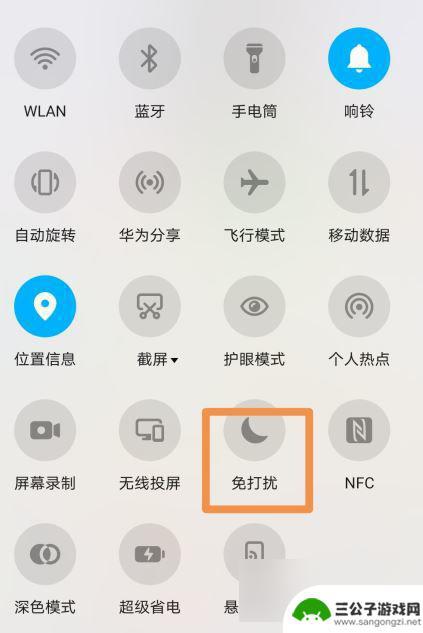
手机有月亮标志怎么关闭华为 华为手机显示月亮图标什么意思
华为手机显示月亮图标通常意味着手机处于充电状态,而且充电电量已经超过90%,当手机充满电后,月亮图标会消失。如果想关闭月亮图标显示,可以在设置中找到电池选项,然后关闭快速充电功...
2024-05-01
-
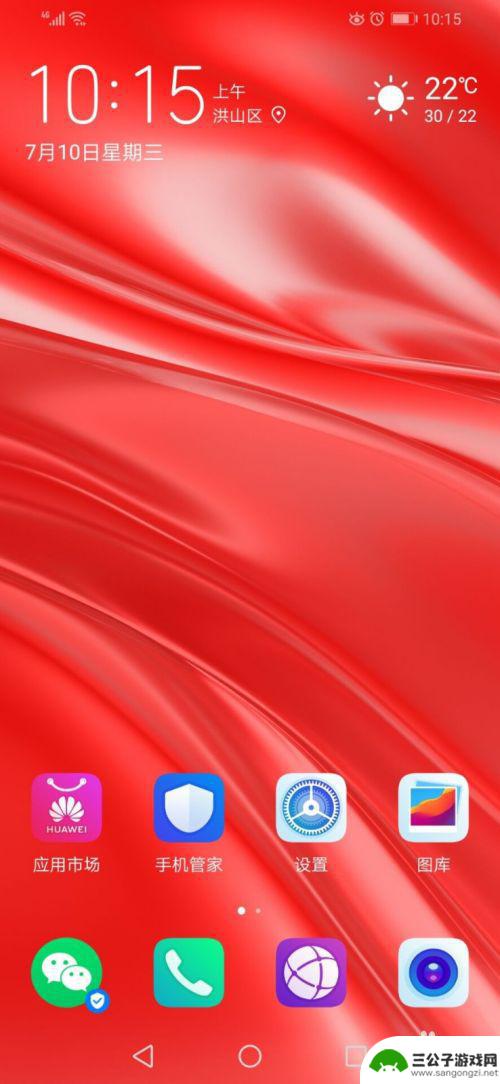
华为手机怎么设置电量显示数字图标 华为手机电量百分比显示设置方法
华为手机作为一款备受欢迎的智能手机品牌,其电量显示数字图标设置方法备受用户关注,在华为手机上,用户可以通过简单的操作设置电量显示百分比,让用户随时了解手机电量情况,避免因为电量...
2024-05-31
-
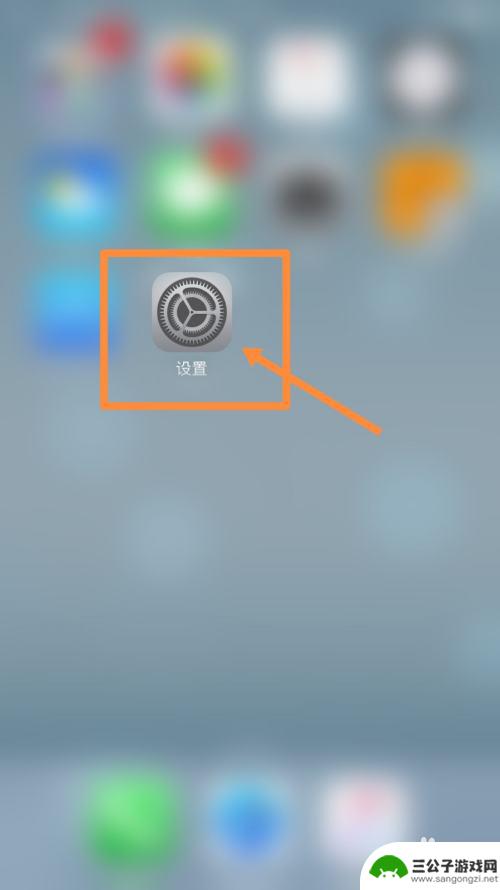
苹果手机怎么设置刘海图片 苹果手机刘海屏全屏显示设置方法
苹果手机的刘海设计是近年来手机界的趋势之一,为了更好地利用刘海屏幕,让用户获得更好的视觉体验,我们常常需要设置合适的刘海图片和全屏显示方式,在苹果手机上,设置刘海图片和刘海屏全...
2024-04-30
-

iphone无广告游戏 如何在苹果设备上去除游戏内广告
iPhone已经成为了人们生活中不可或缺的一部分,而游戏更是iPhone用户们的最爱,让人们感到困扰的是,在游戏中频繁出现的广告。这些广告不仅破坏了游戏的体验,还占用了用户宝贵...
2025-02-22
-

手机图片怎么整体缩小尺寸 如何在手机上整体缩小照片
如今手机拍照已经成为我们日常生活中不可或缺的一部分,但有时候我们拍摄的照片尺寸过大,导致占用过多存储空间,甚至传输和分享起来也不方便,那么如何在手机上整体缩小照片尺寸呢?通过简...
2025-02-22














